Masquer et afficher les technologies
Dans certains cas, vous souhaiterez masquer le contenu d’une technologie qui n’est pas prise en charge dans votre organization. La fonctionnalité Masquer la technologie est conçue pour empêcher la technologie d’apparaître dans le composant WebPart. Il offre un moyen plus large de masquer et d’afficher du contenu que de le masquer par sous-catégorie ou playlist. Par exemple, vous pouvez masquer une sous-catégorie Viva Engage, mais Viva Engage peuvent toujours apparaître dans certaines sélections de scénarios, telles que « Connecter votre organization avec Viva Engage ». Pour vous assurer que le contenu d’une technologie spécifique n’est pas exposé aux utilisateurs finaux, masquez-le par technologie.
Masquer une technologie
- Dans la page d’accueil des parcours d’apprentissage Microsoft 365, cliquez sur la vignette Playlists recommandées .
- Dans le composant WebPart Apprentissage personnalisé, sélectionnez l’icône Administration .
- Dans la zone de liste déroulante située dans la section supérieure droite de la page Administration , sélectionnez Technologie. Pour cet exemple, cliquez sur Viva Engage dans le volet gauche de la page, puis sur le globe oculaire en regard de Viva Engage.

Vérifier que la playlist est masquée
- Pour vérifier Viva Engage technologie est masquée, sélectionnez l’onglet du navigateur avec la page Playlists recommandées chargée, puis actualisez la page. Vous remarquerez que la playlist Connecter votre organization avec Viva Engage est masquée.
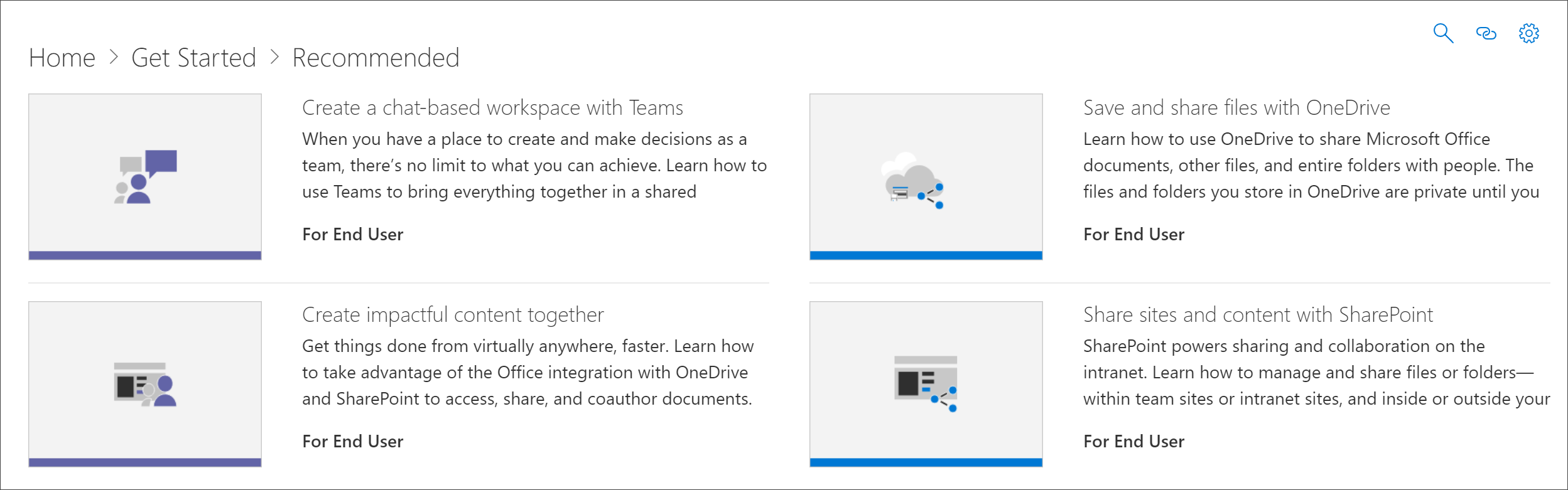
Afficher une technologie
- Dans la page Administration , sélectionnez une technologie, puis sélectionnez le globe oculaire de la technologie cachée pour l’afficher. Pour cet exemple, afficher la technologie Viva Engage.
Commentaires
Bientôt disponible : Tout au long de 2024, nous allons supprimer progressivement GitHub Issues comme mécanisme de commentaires pour le contenu et le remplacer par un nouveau système de commentaires. Pour plus d’informations, consultez https://aka.ms/ContentUserFeedback.
Envoyer et afficher des commentaires pour